
- •3. Краткие теоретические сведения
- •4. Задания
- •5. Содержание отчета
- •4. Задания
- •5. Содержание отчета.
- •6. Контрольные вопросы:
- •3. Краткие теоретические сведения.
- •4. Задание
- •5. Содержание отчета
- •4. Задания
- •5. Содержание отчета.
- •4. Задания.
- •5. Содержание отчета
- •Лабораторная работа № 6 Тема: Модем. Единицы измерения скорости передачи данных. Создание ящика электронной почты и настройка его параметров. Формирование адресной книги.
- •3. Краткие теоретические сведения.
- •4. Задания.
- •5. Содержание отчета
- •4. Задания.
- •5. Содержание отчета
- •6. Контрольные вопросы
- •3. Краткие теоретические сведения.
- •4. Задания
- •5. Содержание отчета
- •4. Задания
- •4. Задания
- •5. Содержание отчета
- •Форматирование шрифта
- •Форматирование списков
- •Форматирование таблиц
- •Создание рисунков средствами панели Рисования
- •Вставка и редактирование изображений из файлов
- •Вставка номеров страниц
- •Колонтитулы
- •Вставка объектов
- •4. Задание.
- •Создание сносок, ссылок и оглавлений.
- •Перекрестные ссылки
- •4. Задания.
- •5. Содержание отчета
- •Лабораторная работа № 15 Тема работы: Использование различных возможностей динамических (электронных) таблиц для выполнения учебных заданий из различных предметных областей. Создание таблиц.
- •3. Краткие теоретические сведения.
- •4. Задание
- •Создание таблицы
- •Сохранение таблицы
- •Открытие существующей таблицы
- •Сортировка таблицы
- •5. Содержание отчета
- •Лабораторная работа № 17 Тема работы: Табличный редактор. Построение диаграмм.
- •3. Краткие теоретические сведения.
- •4. Задания.
- •5. Содержание отчета
- •4. Задания.
- •5. Содержание отчета
- •4. Задания
- •5. Содержание отчета
- •4. Задания
- •5. Содержание отчета
- •4. Задания
- •5. Содержание отчета
- •4. Задания
- •5. Содержание отчета
- •4. Задания
- •5. Содержание отчета
- •6. Контрольные вопросы
Сортировка таблицы
Отсортируйте таблицу в алфавитном порядке по фамилиям сотрудников. Для этого выделите фрагмент, начиная с табельного номера первого сотрудника до ячейки "Выплатить" последнего сотрудника и воспользуйтесь п. Данные- Сортировка. Для усвоения материала самостоятельно выполните сортировку по другим полям.
В окне сортировки можно задать до трех уровней сортировки. Опробуйте сортировку по нескольким полям одновременно, например, сделайте в таблице несколько однофамильцев с разной зарплатой и отсортируйте таблицу по возрастанию фамилии и убыванию заработной платы.
Сохраните исправленную таблицу в вашей папке.
Сохраните таблицу и сдайте работу преподавателю.
5. Содержание отчета
Отчет должен содержать:
Название работы.
Цель работы.
Задание.
Вывод по работе
Лабораторная работа № 17 Тема работы: Табличный редактор. Построение диаграмм.
1. Цель работы: освоение приемов построения диаграмм и графиков.
2. Оборудование, приборы, аппаратура, материалы: персональный компьютер, программа MS Еxcel.
3. Краткие теоретические сведения.
Excel обладает достаточно сильными средствами создания таблиц и диаграмм. Для наглядности результаты расчетов обычно представляют в виде графиков. Рассмотрим процедуру создания графика. Сначала создадим столбцы с данными (рис. 1).
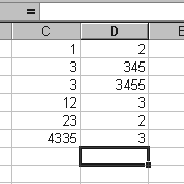
Рисунок 1. - Создание столбцов с данными для построения графика
Затем данные следует выделить. Следующим этапом – выбрать Диаграмма в меню Вставка (или инструмент Мастер диаграмм на панели инструментов) (рис. 2). Далее запустится мастер создания диаграмм. Работа этого мастера состоит из 4 шагов. На первом шаге нужно выбрать тип диаграммы, которых огромное количество. Для определенности выберем точечную. Этот тип диаграммы позволяет проследить связь между двумя параметрами. На втором шаге следует определить ряды. В большинстве случаем, мастер все делает автоматически. Но если что-то по умолчанию не правильно определено, то, очевидно, нужно доопределить. В этом случае на третьем шаге можно создать подписи, а на четвертом указать, куда их вставлять. Созданная диаграмма связана с данными и при изменении последних редактируется и диаграмма. Готовую диаграмму можно форматировать, например, используя контекстное меню.

Рисунок 2. - Вызов Мастера диаграмм
4. Задания.
Задание 1. Построить таблицу, рассчитать «Итого»; построить гистограмму.
Рекомендации. Построить таблицу, оформить соответствующим образом, используя меню Формат ячеек. Рассчитать значения столбца «итого», используя инструмент «автосумма». Затем выделить прямоугольную область ячеек А2:F7. Выбрать Гистограмма в окне Мастер диаграмм (рис. 3). И остается только нажимать на кнопку Далее, и только в заключении, когда кнопка Далее станет не активной, нажать кнопку Готово. Гистограмма создана (рис. 4).
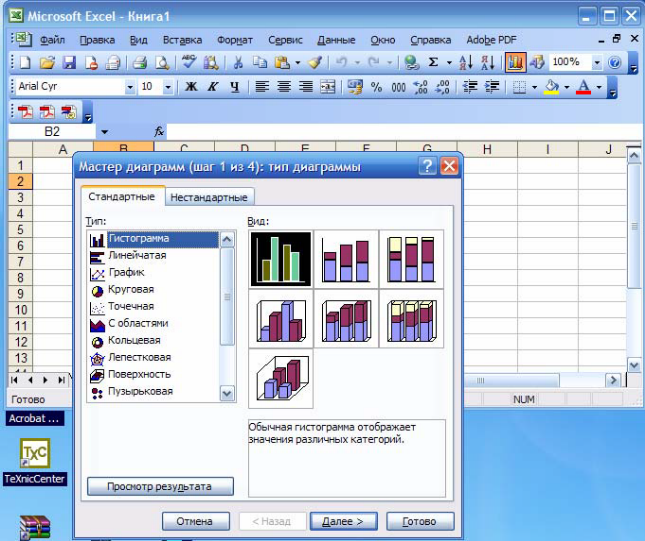
Рисунок 3. - Окно Мастера диаграмм
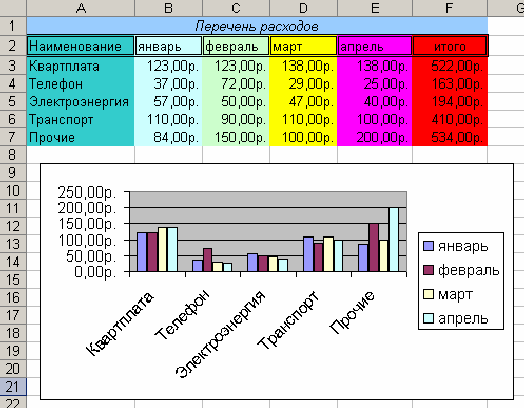
Рисунок 4. - Результат построения гистограммы
Задание. Построить график функции, которая задается уравнением в полярных координатах: ρ=asin(kφ) , где a= 2, k=3. ּּ
Рекомендации. Разместить в ячейке С2 значение коэффициента а (равного 2), в ячейке I2 – значение коэффициента k (равного 3). Подготовить диапазон изменения координаты φ. Для этого в ячейку А2 записать 0, в ячейку А3 записать 0,05 (в числовом формате). Затем выделить содержимое двух ячеек и произвести растаскивания (см. выше), например, до ячейки с адресом А150.
1. Рассчитать значение функции на данном диапазоне в полярных координатах ρ= ρ (φ). Для этого в ячейку В2 записать формулу: =2*SIN(3*A2). Вычислить и провести «растяжку» до B150.
2. Рассчитать значения х (столбец D) и у (столбец E) в декартовой системе координат по формулам: x = ρcosφ, y = ρsinφ . Для этого в ячейку D2 ввести формулу: =B2*COS(A2), а в ячейку E2 – формулу: =B2*SIN(A2). Вычислить и «растянуть» результаты аналогично п.1.
3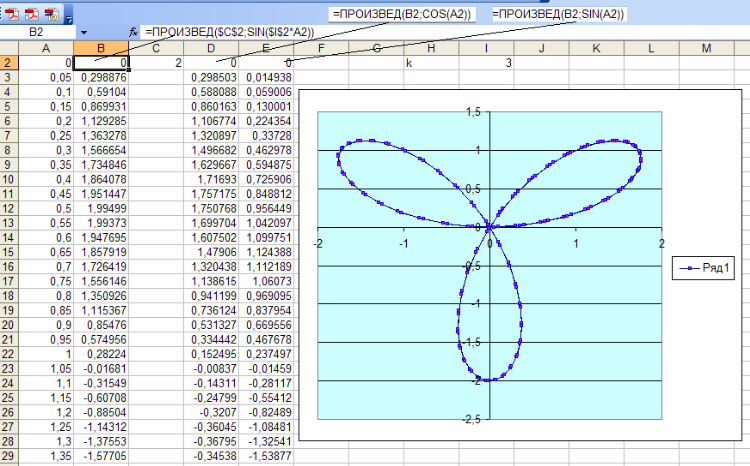 .
Выделить диапазон области определения
и области значения функции (необходимые
диапазоны столбцовD
и
E,
то
есть от D2:E2
до
D150:E150)
и воспользоваться мастером построения
диаграмм (График
– Точечная).
Как и в предыдущем примере в Мастере
диаграмм можно
нажимать на кнопку Далее
без
каких либо дополнительных установок
(рис. 5).
.
Выделить диапазон области определения
и области значения функции (необходимые
диапазоны столбцовD
и
E,
то
есть от D2:E2
до
D150:E150)
и воспользоваться мастером построения
диаграмм (График
– Точечная).
Как и в предыдущем примере в Мастере
диаграмм можно
нажимать на кнопку Далее
без
каких либо дополнительных установок
(рис. 5).
Рисунок 5. - Результат выполнения задания построение «розы».
